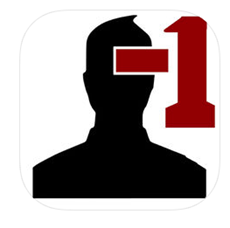Atteikšanās ir pilnīgi slikta, neatkarīgi no tā, vai tā ir reāla vai digitāla! Bet neatkarīgi no tā, ko mēs jūtam, tā ir diezgan ierasta parādība sociālo mediju laikmetā!
Mēs dzīvojam pasaulē, kur cilvēki ir apsēsti ar atzīmju Patīk un sekotāju skaitu. Un, ja kāds tiek noņemts no kāda Facebook draugu saraksta, ikviens var justies apbēdināts, aizkaitināts vai pat dusmīgs.
Tātad, ja jūs patiešām vēlaties uzzināt, kurš tieši jūs atteica no draugiem, izmantojiet īpašos Unfriend Tracker rīkus. Tie ir tūlītēji veidi, kā uzzināt, vai esat bloķēts vai nedraugs. Bet viņi tev nepateiks, vai esi pazaudējis kādu sekotāju, jo esi viņus garlaikojis vai aizvainojis; ka jums ir jāizdomā savs.
Lūk, kā jūs varat redzēt, kurš jūs atteica no draugiem pakalpojumā Facebook?
Ja esat pamanījis pēkšņu draugu skaita samazināšanos un ļoti gaidāt atbildes, apņēmīga nedraugu izsekotāja lietotne var izrādīties jūsu nākamais labākais draugs!
- Kurš mani atdraudzināja??
Tā ir viena no populārākajām lietotnēm Unfriend Finder, kas sniedz jums jaunāko informāciju, ja esat pazaudējis draugus pakalpojumā Facebook. Lietojumprogramma ir diezgan viegli lietojama un parāda visu jūsu Facebook draugu sarakstu sistematizētā veidā. Vienkārši instalējiet šo nedraugu izsekotāju un ikreiz, kad vēlaties pārbaudīt, kurš jūs izdzēsa pakalpojumā Facebook, palaidiet lietotni > pieskarieties pogai Atsvaidzināt, un tiks parādīts tūlītējs saraksts, kurā būs norādīts, kurš tieši jūs atcēla vai bloķēja.
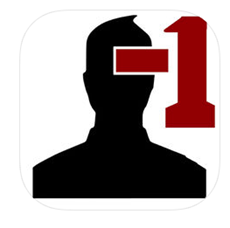
- Kurš mani izdzēsa
Who Deleted Me ir vēl viena efektīva lietotne Unfriend Finder, kas seko jūsu Facebook draugiem. Tas paziņo jums katru reizi, kad kāds jūs noņem no sava sociālo mediju loka. Šī Facebook unfriend lietotne darbojas līdzīgi; kad pirmo reizi piesakāties caur to, tas saglabā pašreizējo jūsu draugu sarakstu un katru reizi, kad vēlaties to pārbaudīt, saraksts tiek salīdzināts ar jaunāko draugu sarakstu. Šis nedraugu izsekotājs informē arī par citiem lietotājiem, kuri ir deaktivizējuši savu kontu.
Tomēr nav vienkāršas metodes, kā atrast, kurš tieši jūs atcēla pakalpojumā Facebook. Šie iepriekš minētie nedraudzības izsekošanas rīki kļūst par ideālu izvēli, lai automātiski noteiktu personu, kura ir atcēlusi jūs pakalpojumā Facebook!
Lasi arī:-
Kā nodrošināt jūsu privātuma aizsardzību... Facebook mēģina labot savu rīcību, piedāvājot lietotājiem jaunu privātuma rīku komplektu un sniedzot...
Vai jūtaties slikti par zemu sekotāju skaitu? Vai vēlaties arī viņus atslēgt no draugiem?
Lūk, kā atbrīvoties no draugiem pakalpojumā Facebook?
Lai atceltu kādu personu, veiciet tālāk norādītās darbības.
1. SOLIS. Dodieties uz tā lietotāja laika skalu, kuru vēlaties pārtraukt.
2. SOLIS. Noklikšķiniet uz pogas Draugi, parādīsies jauna izvēlne ar jautājumu, vai vēlaties viņu atzīmēt kā tuvu draugu, paziņu, ģimeni vai nedraugu.
3. SOLIS. Izvēlieties pēdējo opciju — Atteikties no drauga > tiks parādīts jauns logs, kurā tiek jautāts, vai tiešām vēlaties noņemt personu no sava saraksta.
4. DARBĪBA — noklikšķiniet uz “Noņemt” un uz brīdi klusējiet!
Bonusa padoms: ja nevēlaties savā ierīcē lejupielādēt papildu lietojumprogrammu. Varat arī izmantot hroma paplašinājumu, kas veic to pašu uzdevumu jūsu vietā. Iepazīstieties ar “ Unfriend Finder ” un “ FB(FluffBusting)Purity ”, kas nosūta tūlītējus paziņojumus, kad kāds jūs atceļ Facebook.
Vai vēlaties uzzināt vairāk Facebook padomu? Noklikšķiniet šeit !